
Студопедия КАТЕГОРИИ: АвтоАвтоматизацияАрхитектураАстрономияАудитБиологияБухгалтерияВоенное делоГенетикаГеографияГеологияГосударствоДомЖурналистика и СМИИзобретательствоИностранные языкиИнформатикаИскусствоИсторияКомпьютерыКулинарияКультураЛексикологияЛитератураЛогикаМаркетингМатематикаМашиностроениеМедицинаМенеджментМеталлы и СваркаМеханикаМузыкаНаселениеОбразованиеОхрана безопасности жизниОхрана ТрудаПедагогикаПолитикаПравоПриборостроениеПрограммированиеПроизводствоПромышленностьПсихологияРадиоРегилияСвязьСоциологияСпортСтандартизацияСтроительствоТехнологииТорговляТуризмФизикаФизиологияФилософияФинансыХимияХозяйствоЦеннообразованиеЧерчениеЭкологияЭконометрикаЭкономикаЭлектроникаЮриспунденкция |
Примеры оформления рисунков и таблицРекомендации к оформлению курсовой работы В работе должны быть разделы: · титул; · задание; · содержание; · в случае необходимости – список обозначений и сокращений; · введение; · раздел 1 . В нем подразделы 1.1, 1.2,1.3. Рисунки 1.1, 1.2…ит.д. ит.п., таблицы 1.1, 1.2 и т.п.; · раздел 2 с соответствующими составляющими, см. разд.1; · раздел 3 с соответствующими составляющими, см. разд.1; · раздел 4 с соответствующими составляющими, см. разд.1; · заключение; · список использованных источников; · приложения, если надо. Изменять порядок разделов категорически нельзя! Особенности оформления 1. Шрифт: TimesNewRoman (классический, без свойств) 2. Поля (не менее): левое – 3,0 см (не уменьшать, это чтобы пошить), верхнее и нижнее 2,0 см, правое – 1,0 см. 3. Межстрочный интервал: 1,5 4. Абзацный отступ: от 0,5 до 1,25 (выбрать одно значение!) 5. Размер (кегль) основного шрифта: 12–14. Заголовки первого уровня: на один размер больше основного текста: 14–16. Выравнивать основной текст по ширине! Заголовки – допускается по центру. Отступы ставим только там в тексте, где это надо: перед/после таблиц и рисунков, прочего медиаконтента, лучше ставить не более 6 пт или одной строки. НЕ допускается разбиение основного текста между абзацами отступами! Примечание: основной шрифт должен быть одинаковым по всем разделам. Не допускается использование, например шрифта 12 TimesNewRoman в главе 1 и шрифта 14 TimesNewRomanв другой. Чтобы каждый раз не входить в меню Абзац и Шрифт, нужно пользоваться инструментом Формат по образцу. Сначала ставите курсор на текст, который обладает нужными вам свойствами, потом выбираете Формат по образцу и щелкаете в нужное место. 
Возможна также работа со стилями. В меню расширить окно стилей.
Выбрать: создать стиль, увидите табличку. В ней нужно кликнуть Изменить.
После этого создаете свой собственный стиль. Пример приведен ниже
Таким образом, создаете Стиль на основной текст, заголовки первого и второго уровней, на подрисуночные надписи и т.д и т.п.
6. В конце заголовком разделов, подразделов, подрисуночных надписей и названий таблиц точки НЕ ставим. Цифры и значения округляем по правилам и со здравым смыслом: энтальпии 1-2 значащие цифры после запятой. Пример: 2455,5 кДж/кг, но 122,34 кДж/кг. Энтропия – 4 зн. ц. Удельный объем – до 5 зн.ц., доля пара – до 6 зн.ц. Давление – 2 зн.ц. Температура – до 2 зн.ц. Разделитель разрядов – запятая. Межстрочный интервал внутри таблиц – 1, без отступов, допускается шрифт на 1 кегль меньше основного текста. 7. Страницы должны быть пронумерованы все. Кроме титула. Титул – условно лист № 1.Примечание: иногда бывают ситуации переноса содержимого из разных документов, а нумерация страниц не совпадает. Чтобы во всем документе была адекватная нумерация, нужно проверить колонтитулы.
8. Основные разделы нумеруются. Названия разделов АННОТАЦИЯ, СОДЕРЖАНИЕ, ВВЕДЕНИЕ, ЗАКЛЮЧЕНИЕ, СПИСОК ИСПОЛЬЗОВАННЫХ ИСТОЧНИКОВ, ПРИЛОЖЕНИЕ А и т.д. набираются заглавными буквами. Полужирным желательно не выделять, ГОСТ это не приветствует. 9. Рисунки и таблицы располагаются по центру страницы. На таблицы и на рисунки (ВСЕ) должны быть даны ссылки по тексту до их первого появления. Все заимствованные соображения, формулы и т.д. должны быть ссылки на источники!! Ставятся они в скобках после нужной строки, вот такие скобки: []. Сноски НЕ ДОПУСКАЮТСЯ. Примечание: нужно проверять, имеет ли таблица/рисунок отступы. Для этого нужно зайти в меню Абзац и проверить отступы, поставить везде "0". Содержание таблицы по размеру может отличаться от основного текста на 1 кегль, интервалы в таблице убираем (делаем одинарный), отступы по вертикали – макс.2–3 (в случае надобности), по горизонтали – убираем. 10. Таблицы должны быть выравнены автоподбором. Как найти опцию: щелкнуть на таблицу правой кнопкой мыши и найти это:
Примеры оформления рисунков и таблиц Оформление подрисуночной надписи
Рисунок 1 – Пылеугольная ТЭС Обтекание рисунка в тексте! Оформление надписи таблицы Таблица 1 – Основные показатели….. 11. Формулы набираются в MathType или MSEquation, располагаются по центру, нумеруются. Первый раз (первое упоминание) расшифровывается все, что в нее входит.
где m – масса, c – скорость…… 12. Список источников лучше делать автоматически. Для создания автоматизированного оглавления, удерживая нажатой клавишу «Ctrl» при помощи левой клавиши «мыши» выделяем заголовки одного уровня (например, названия глав):
Затем левой клавишей «мыши» выбираем нужный тип заголовка, в данном случае «Заголовок 1» и все выделенные тексты становятся заголовками первого уровня. Далее, по необходимости, их можно отформатировать (задать выравнивание «По ширине» или «По левому краю», выбрать размер и вид шрифта):
Аналогичные операции проделываем с заголовками, второго ( т.е. 1.1., 1.2., 1.3. и т.д), третьего (т.е. 1.1.1., 1.1.2., 1.1.3 и т.д) и последующих уровней. Выбираем соответственно «Заголовок 2», «Заголовок 3» ит.д. Далее, устанавливаем курсор (т.е. однократно нажимаем левой клавишей «мыши») в том месте где нам нужно разместить оглавление. Затем нажимаем «Вставка» →«Ссылка» → «Оглавления и указатели»:
В открывшемся окне выбираем закладку «Оглавление» и нажимаем «ОК»:
Полученное оглавление можно будет, при необходимости (изменилась нумерация страниц, названия глав), автоматически изменять. Для этого нажимаем правой клавишей «мыши» на имеющееся оглавление, выбираем левой кнопкой «Обновить поле» и в открывшемся окне выбираем либо «Обновить целиком» (при изменившихся в работе заголовках) либо «Обновить только номера страниц» (если изменилась только нумерация страниц). Закончив все операции, не забудьте их подтвердить, нажав левой клавишей «мыши» на кнопку «ОК».
13. Источники оформлять по ГОСТ. Не знаем как – заходим в GoogleScholar. Там вбиваем искомый источник и получаем красивую ссылку. Не нашли – пользуемся ГОСТ. ГОСТ 7.1-2003. Библиографическая запись. Общие требования и правила составления [Текст]. – Москва: ИПК Изд-во стандартов, 2004. – 47 с. ГОСТ 7.82-2001. Библиографическая запись. Библиографическое описание электронных ресурсов. Общие требования и правила составления [Текст]. – Минск: ИПК Изда-во стандартов, 2001. – 23 с. Список источников составляем так: либо по алфавиту либо по упоминанию в тексте.
Маленькие хитрости: – если абзац не помещается в нужные объемы страницы или имеется строка из 1 слова, нужно найти Шрифт-Дополнительно-Интервал и сделать его уплотненным. Допускается 0,1–0,4, не больше! – проблему можно решить задав межстрочный интервал абзаца немного меньше основного; – все размерности пишутся вместе с числом через пробел. Чтобы размерность не «убегала» на другую строку– делайте неразрывный пробел: Shift+Ctrl+пробел. То же самое относится к союзам и другим «маленьким» частичкам русского языка; – чтобы при копировании из другого источника, например, интернета, текст не «съезжал», предварительно скопируйте его в NotePadили любой другой блокнот, «сбейте» исходное форматирование, потом вставляйте в текст; – не забывайте проверит орфографию и пунктуацию (Рецензирование- Правописание). – нужно перевернуть одну страницу в альбомную ориентацию? Выделите ее и нажмите Разметка страницы-Параметры страницы, выберите нужное и отметьте«Только для выделенного текста». – если не понимаем, почему текст вышел «из под контроля» и «никак не форматируется», ищем такую опцию, все знаки становятся видимыми.
|
|||||||||||
|
Последнее изменение этой страницы: 2018-04-12; просмотров: 523. stydopedya.ru не претендует на авторское право материалов, которые вылажены, но предоставляет бесплатный доступ к ним. В случае нарушения авторского права или персональных данных напишите сюда... |

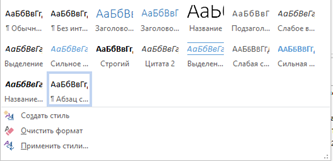
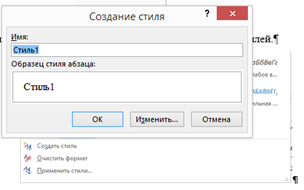




 , (1.1)
, (1.1)




